Wer eine bestehende Windows 7- oder 8.1-Lizenz nach Windows 10 übernehmen wollte, musste dazu bisher ein Upgrade vornehmen.
Wer Windows 10 auf klassischen Wege per ISO-Datei sauber neu installieren wollte, scheiterte an der Übernahme der Windows 7/8.1 Lizenz. Denn laut Microsoft lässt sich diese ausschließlich per Windows-Aktualisierung über das “Media Creation Tool” für Windows 10 übernehmen.
Manchmal ist aber eine saubere Installation, also eine Windows 10 Clean Install, einfach nötig.
Mit einem Trick lassen sich entsprechende Lizenzen allerdings auch völlig ohne Upgrade bei einer sauberen Installation ins neue System übernehmen.
Voraussetzung dafür ist ein aktiviertes Windows 7 oder Windows 8.1.
Installationsmedium erstellen:
Zunächst lade dir das Media Creation Tool für 32-Bit oder 64-Bit Systeme herunter.
Damit erstellst du dir dein Installationsmedium, also die DVD, um Windows 10 installieren zu können. Wie das geht, habe ich bei den Änderungen, Tipps und Datenschutz im Überblick zu Windows 10 beschrieben.
Das Tool einfach per Doppelklick ausführen und hier die Auswahl für Sprache, Edition und Architektur treffen. Dann wird die ISO-Datei heruntergeladen und kann gebrannt werden.
gatherosstate.exe ausführen:
Nachdem die DVD gebrannt und bei dem Windows 7 bzw. 8.1 Computer eingelegt wurde, öffne mit dem Explorer den Ordner “Sources” auf der DVD. Hier liegt die Datei “gatherosstate.exe”. Kopiere diese beispielsweise auf den Desktop und führe sie mit einem Doppelklick aus. Jetzt wird die Datei “GenuineTicket.xml” erzeugt. Diese Datei kann dann auf einen USB-Stick oder eine Speicherkarte kopiert werden.
Nach erfolgreicher Windows 10-Installation kopierst du die “GenuineTicket.xml”-Datei zurück auf deinen Computer in den Ordner “C:\ProgramData\Microsoft\Windows\ClipSVC\GenuineTicket\”.
Da dieser Ordner versteckt ist, musst du vorher unter “Ansicht -> Optionen -> Ordner- und Suchoptionen ändern -> Ansicht -> Versteckte Dateien und Ordner” die Option “Ausgeblendete Dateien, Ordner und Laufwerke anzeigen” auswählen.
Nach dem Kopieren der Datei “GenuineTicket.xml” führst du einen Neustart durch.
Windows 10 ist nun mit deiner ursprünglichen Lizenz aktiviert.
Alternative zu gatherosstate.exe:
Wer nicht mit komplettem Löschen seiner Daten und Einstellungen Windows 10 installieren möchte und seine Daten doch noch eine Weile behalten möchte, kann auch über das Media Creation Tool ein Upgrade ohne Übernahme der alten Programme, Dateien und Einstellungen vornehmen.
Starte das Media Creation Tool und wähle die Option “Jetzt Upgrade für diesen PC ausführen”. Nun werden zunächst Windows 10 und einige Updates heruntergeladen. Das dauert bis zu 30 Minuten.
Sobald du im Fenster “Bereit für die Installation” ankommst, musst du die Option “Ändern der zu behaltenden Elemente” unterhalb der beiden Haken in der Bildmitte auswählen. Hier dann unbedingt das Feld “Nichts” auswählen. Mit weiteren Klicks auf “Weiter” und “Installieren” startest du den Installationsvorgang.
Allerdings ist dies keine echte Windows 10 Clean Install.
Nach der Installation findest du auf der Festplatte den Ordner “Windows.old”, in dem sich deine persönlichen Daten aus der Vorgängerinstallation befinden. Diesen kannst du bei Bedarf problemlos entfernen. Programme und sonstige Einstellungen von Vorgängerversionen werden nicht übernommen. Sofern dein vorheriges Windows aktiviert war, sollte der Product Key automatisch auch für Windows 10 bei Microsoft registriert worden sein.
Schlagwörter: Windows 10 - Clean Install
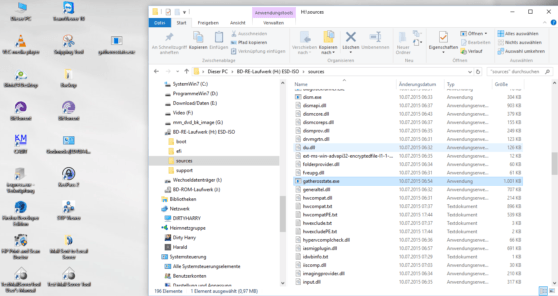
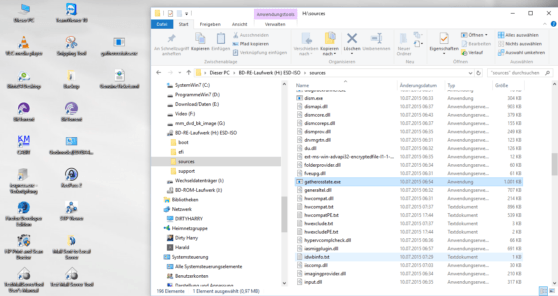
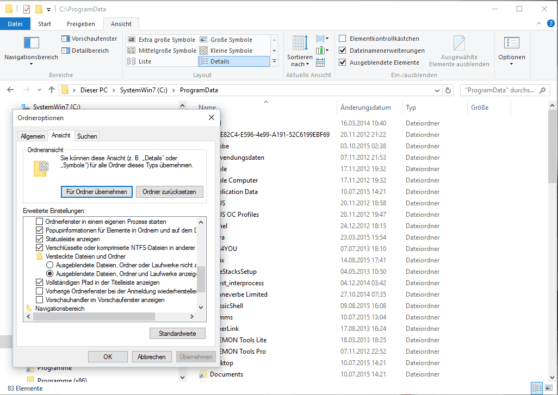
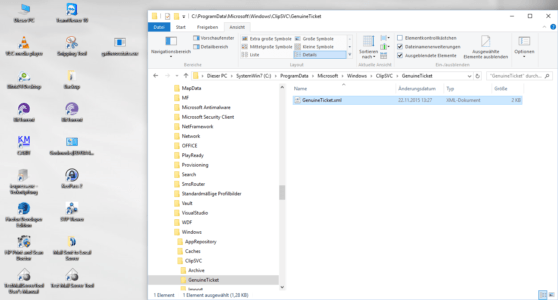
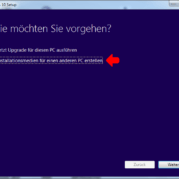
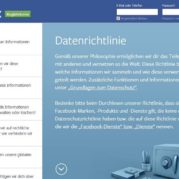

Hallo Harry,
es gibt keinen vernünftigen Grund, dem Drängen von Microsoft nachzugebenm um ein bestehendes Windows 7 System auf Win 10 upzugraden.
Ich habe mich vor einigen Wochen dazu breitschlagen lassen und es sehr bereut. Denn nach den letzten Win10 updates ging gar nichts mehr, das System ließ sich einfach nicht mehr starten.
Also bin ich schnell wieder vom neugierigen und instabilen Win10 zum bewährten Win7 zurückgekehrt!
Hallo Werner,
das stimmt, da gibt es keinen Grund. Darum geht es in meinen Artikeln auch nicht :)
Die Gründe warum MS gerne möglichst viele Nutzer bei Windows 10 haben möchte, habe ich ja schon hier beschrieben: Windows 10 – Änderungen, Tipps und Datenschutz im Überblick
“Drängen” würde ich es auch nicht unbedingt nennen, denn jeder kann das Upgrade ja recht einfach verweigern: Windows 10 Upgrade
Nun instabil ist Windows 10 nicht. Es sind dann eher Inkompatibilitäten mit anderer Software oder der Hardware und deren Treiber.
Auf meinem Laptop war Windows 10 auch nur für wenige Wochen drauf, er lief einfach eine ganze Ecke schlechter als mit Windows 7. Auf meinem Desktop-PC ist dagegen alles bestens und dieser arbeitet da schneller. Hier habe ich aber auch vorher von Windows 7 Home auf Windows 7 Pro geupdatet um Windows 10 Pro zu bekommen.
So gesehen habe ich es einmal bereut(hier war das Rollback aber absolut kein Problem) und einmal bin ich sehr zufrieden.
Warst du vom Herbst-Update betroffen? Dazu schreibe ich auch noch einen Artikel mit dessen Problemen und die Lösungen dazu.
Gruss Harry